Карты ссылок
Зона на основе слоя
Часто фрагменты изображения, для которых надо организовать отдельные ссылки, распределены по слоям документа. ImageReady может автоматически создать зоны, исходя из содержимого слоя. Это особенно удобно в нашем случае, когда форма зон достаточно сложна.
- В палитре Layers (Слои) активизируйте слой Italy.
- В меню Layer (Слой) выберите команду New Layer Based Image Map Area (Новая зона карты ссылок на основе слоя). ImageReady создаст новую прямоугольную зону, описывающую все содержимое слоя.
- Прямоугольная область недостаточно близко описывает контур Италии. Большую точность обеспечит многоугольная зона. В палитре Image Map (Карта ссылок) в списке Shape (Форма) выберите вариант Polygon (Многоугольник). Форма зоны изменится на многоугольную. Обратите внимание, что область охватывает все содержимое слоя, включая контуры островов.
- Поле Quality (Качество) в палитре Image Map (Карта ссылок) определяет точность, с которой контур зоны описывает содержимое слоя (рис. 11.23). Чем выше точность, тем больше углов имеет контур зоны и, следовательно, требует места в HTML-коде, и времени на загрузку в браузер пользователя. В данном случае 80% – вполне достаточное качество.
- Назначьте созданной зоне в палитре Image Map (Карта ссылок) ссылку на Web-страницу Italy.html. Обратите внимание, что адрес ссылки появился в палитре Layers (Слои) в строке слоя, с которым ассоциирована зона (рис. 11.24).
- ImageReady следит за содержимым слоя, на основе которого определена зона карты ссылок. Редактирование слоя приводит к автоматическому обновлению контура зоны. Выберите на панели инструментов инструмент Rectangle (Прямоугольник), а на панели свойств установите режим Create Filled Region (Заполнить область). Нарисуйте на слое Italy прямоугольник. Вокруг него тотчас же появится контур зоны карты ссылок. Удалите прямоугольник инструментом Eraser (Ластик). По мере удаления контур зоны будет автоматически корректироваться.
- Чтобы отменить связь зоны карты ссылок со слоем, выберите в меню палитры Image Map (Карта ссылок) команду Promote Layer Based Image Map Area (Преобразовать зону, основанную на слое).
- Связь зоны со слоем разорвана, и при редактировании слоя контур зоны останется без изменения. Создайте зоны на основе слоев France, Sweden и Germany. Назначьте каждой зоне ссылку на тестовые Web-страницы France, html, Sweden.html и Germany.html.
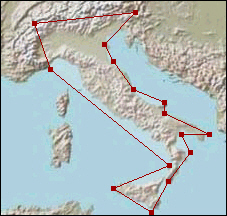 а
а 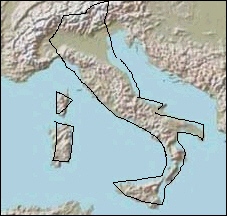 б
б
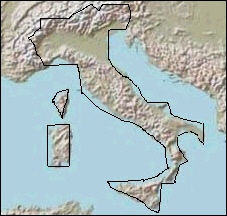 в
в 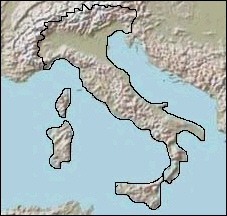 г
г
Рис. 11.23. Форма контура зоны при разных значениях параметра Quality: 25 (а), 60 (б), 80 (в) и 100% (г)
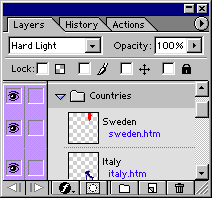
Рис.11.24. Ссылка, ассоциированная со слоем в палитре Layers
